
Como consertar fotos/vídeos do iPhone que não carregam? Experimente as 6 dicas fáceis!

"A maioria das fotos e vídeos do meu iPhone 6 não carrega quando clico neles. Os vídeos não são reproduzidos e as fotos ficam desfocadas e têm um pequeno círculo no canto inferior esquerdo."
- da comunidade Apple
O iPhone possui recursos fotográficos impressionantes, mas às vezes você pode encontrar problemas com as fotos do iPhone que não carregam. Isso não afeta apenas a experiência do usuário, mas também pode impedir que você acesse memórias importantes. Então, por que as fotos não carregam no iPhone? Quais são algumas soluções eficazes? Este artigo examinará as possíveis causas e fornecerá soluções correspondentes para ajudá-lo a resolver o problema com facilidade.
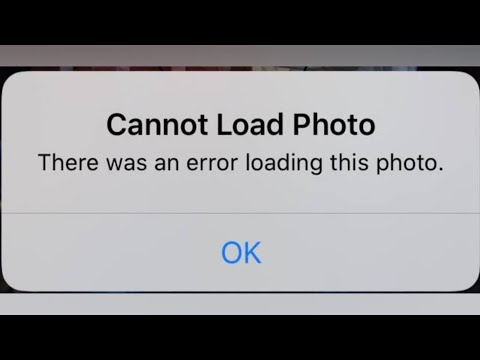
O problema de as imagens do iPhone não carregarem é uma falha comum que pode afetar qualquer pessoa. Vários fatores podem contribuir para este problema, mas muitas vezes ocorre devido a:
Ao enfrentar problemas com vídeos e fotos que não carregam no iPhone, existem várias soluções eficazes. Ao verificar sua conexão de rede, ajustar as configurações de armazenamento, liberar espaço no dispositivo e atualizar iOS , muitas vezes você pode resolver o problema. A seguir, forneceremos etapas detalhadas para cada uma dessas soluções.
Quando as fotos do iPhone são carregadas do iCloud, é necessária uma conexão estável com a Internet. Se a rede estiver instável, as fotos poderão não ser carregadas com êxito.
Para verificar sua conexão de rede, siga as etapas abaixo:
Passo 1. Abra “Configurações” e vá em “Wi-Fi” ou “Dados de celular” para verificar o status da sua conexão de rede.

Passo 2. Certifique-se de estar conectado a uma rede Wi-Fi estável ou a um sinal de celular forte.
Etapa 3. Se a rede estiver ruim, tente mudar para outra rede disponível ou reinicie o roteador.
Você também pode tentar redefinir as configurações de rede seguindo estas etapas:
Passo 1. Abra “Configurações” e selecione “Geral”.
Passo 2. Role até o final da página e toque em “Transferir ou redefinir iPhone”.
Passo 3. Escolha "Redefinir" e toque em "Redefinir configurações de rede".

Passo 4. Após a reinicialização do dispositivo, reconecte-se à rede e tente carregar as fotos novamente.
Quando “Otimizar armazenamento do iPhone” está ativado, o dispositivo mantém apenas miniaturas das fotos, enquanto as fotos em resolução total são armazenadas no iCloud para liberar espaço no iPhone . Cada vez que você deseja ver uma foto, ela é recarregada do iCloud, e esse processo pode ser interrompido por vários motivos.
Para evitar esse problema, a melhor opção é desabilitar esse recurso para garantir que todas as fotos sejam armazenadas localmente no dispositivo.
Aqui está como fazer isso:
Passo 1. Abra “Configurações” e vá em “Fotos”.
Passo 2. Selecione "Baixar e manter originais" para garantir que as fotos originais sejam armazenadas em seu dispositivo.

Espaço de armazenamento insuficiente também é um motivo comum para nenhuma das minhas fotos carregar no iPhone. O baixo armazenamento do sistema pode afetar o desempenho geral do dispositivo, causando mau funcionamento de alguns aplicativos. Ao limpar arquivos desnecessários , você pode liberar espaço e melhorar o desempenho do sistema.
Aqui estão as etapas:
Passo 1. Abra “Configurações” e selecione “Geral”.
Passo 2. Toque em "Armazenamento do iPhone" para visualizar o uso atual do armazenamento.
Etapa 3. Exclua aplicativos, fotos ou vídeos desnecessários para liberar espaço de armazenamento.

As atualizações iOS geralmente corrigem bugs que podem causar mau funcionamento de recursos. Se o problema de carregamento da foto estiver relacionado a um erro do sistema, atualizar para a versão mais recente iOS pode resolver o problema.
Para atualizar sua versão iOS , siga as etapas abaixo:
Passo 1. Abra “Configurações” e toque em “Geral”.
Passo 2. Selecione "Atualização de Software" para verificar se há atualizações de sistema disponíveis.
Passo 3. Caso uma atualização esteja disponível, toque em “Baixar e Instalar”.

Às vezes, reiniciar o dispositivo iOS pode resolver o problema atualizando o software do sistema e eliminando quaisquer bugs.
Para reiniciar um iPhone, siga as etapas abaixo:
Passo 1. Vá em “Configurações” > “Geral” > “Desligar”.
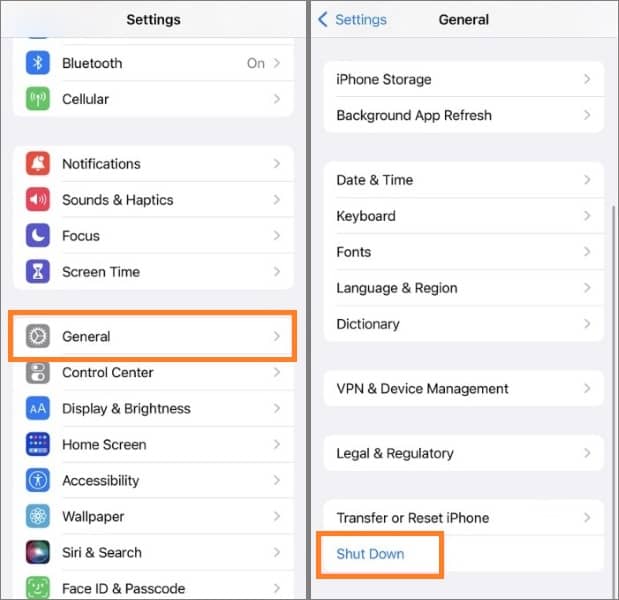
Passo 2. Deslize para a direita para desligá-lo.

Passo 3. Após alguns segundos, pressione e segure o botão "Power" para ligá-lo novamente.
Passo 4. Verifique as fotos para ver se o problema foi resolvido.
Se as fotos do seu iPhone ainda não carregarem depois de tentar as soluções acima, como último recurso, acesse suas fotos através do site do iCloud. A partir daí, você pode primeiro baixar as fotos do iCloud para o computador e depois transferi-las do computador para o iPhone usando vários métodos.
Aqui está como fazer isso:
Passo 1. Abra um navegador em seu computador e acesse o site do iCloud . Faça login em sua conta.
Passo 2. Clique em “Fotos” para visualizar suas fotos e baixar as que você precisa para o seu computador.

Passo 3. Após o download das fotos, você pode transferi-las do seu computador para o iPhone, se desejar.
Além dos métodos acima, você pode usar ferramentas de terceiros, como Coolmuster iOS Assistant, para visualizar as fotos e vídeos do seu iPhone no seu computador. Esta ferramenta pode carregar suas fotos e vídeos em apenas alguns segundos. Além disso, ele pode exportar, fazer backup e gerenciar fotos e vídeos do seu iPhone sem depender do iCloud. ( Como gerenciar fotos do iCloud ?)
Principais recursos do Coolmuster iOS Assistant:
Siga as etapas abaixo para usar iOS Assistant para carregar, exportar e excluir fotos/vídeos do iPhone:
01 Após baixar esta ferramenta, inicie-a e conecte seu iPhone ao computador. Normalmente, o software detectará automaticamente o seu dispositivo conectado e uma janela pop-up aparecerá no seu computador. Toque em “Confiar” no seu dispositivo e clique em “Continuar” no seu computador para continuar.

02 Assim que seu dispositivo for detectado pelo software, você verá a interface principal conforme mostrado abaixo. Todas as várias pastas de arquivos serão exibidas na tela principal.

03 Clique em “Fotos” ou “Vídeos” no painel esquerdo e você poderá visualizar todos eles no painel direito. Se você deseja transferir suas fotos/vídeos para o computador , toque no botão "Exportar". Para excluir as fotos, toque no botão “Excluir”.

Tutorial em vídeo:
Se suas fotos não carregarem no iPhone, você pode seguir os métodos descritos neste artigo para solucionar o problema. Se você precisa de uma ferramenta de gerenciamento mais abrangente, Coolmuster iOS Assistant é uma ótima escolha. Ele não apenas ajuda a resolver problemas de carregamento de fotos do iPhone, mas também permite fazer backup e gerenciar facilmente fotos em seu dispositivo.
Artigos relacionados:
[Resolvido] As fotos do iPhone não aparecem no PC? Soluções rápidas aqui! ( Windows e Mac )
Por que as imagens não são baixadas no iMessage? Descubra soluções aqui!
[Atualizado em 2024] 12 soluções especializadas para fotos do iCloud que não carregam
Não é possível carregar o vídeo no iPhone? Obtenha as soluções aqui!

 Recuperação do iPhone
Recuperação do iPhone
 Como consertar fotos/vídeos do iPhone que não carregam? Experimente as 6 dicas fáceis!
Como consertar fotos/vídeos do iPhone que não carregam? Experimente as 6 dicas fáceis!





